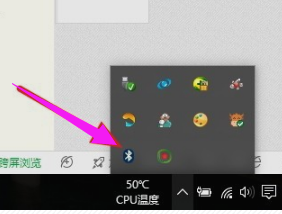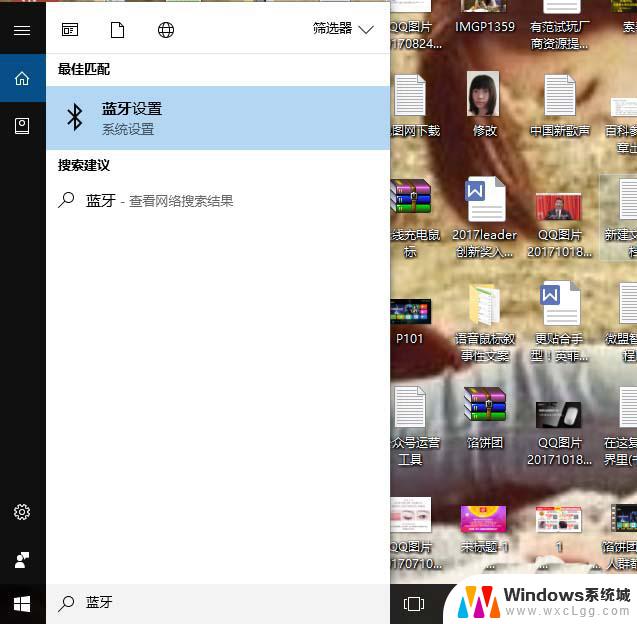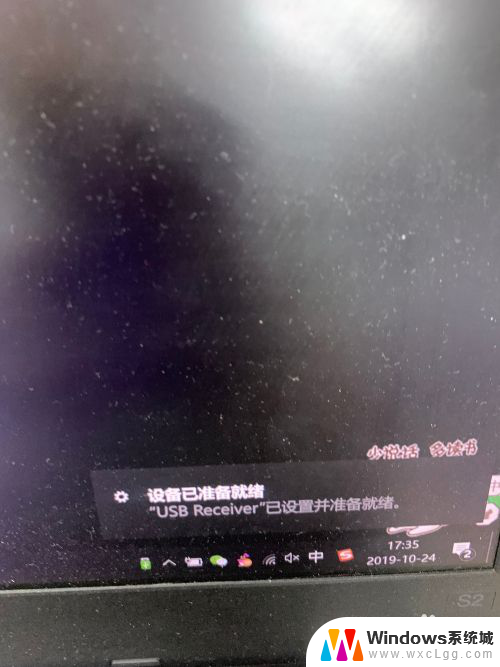笔记本能连蓝牙鼠标吗 电脑连接蓝牙鼠标步骤
更新时间:2023-09-14 16:22:42作者:xtang
笔记本能连蓝牙鼠标吗,如今随着科技的不断发展,电脑已经成为人们生活中不可或缺的工具,而为了提高工作效率,许多人开始选择使用蓝牙鼠标来替代传统的有线鼠标。笔记本电脑能否连接蓝牙鼠标呢?答案是肯定的。通过简单的几个步骤,我们就能轻松地将蓝牙鼠标与电脑相连,为我们的工作带来便利。接下来让我们一起来了解一下具体的操作步骤吧。
操作方法:
1.打开蓝牙鼠标的后盖,加入电池。

2.按下开关按钮,将鼠标电源打开。

3.手指同时按住左键、右键和中间的滚轮。
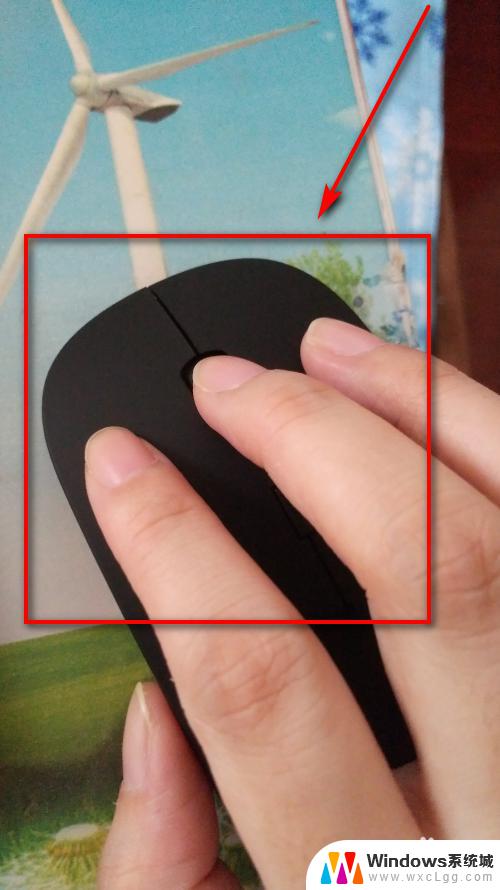
4.点击左下角的开始图标,点击设置。
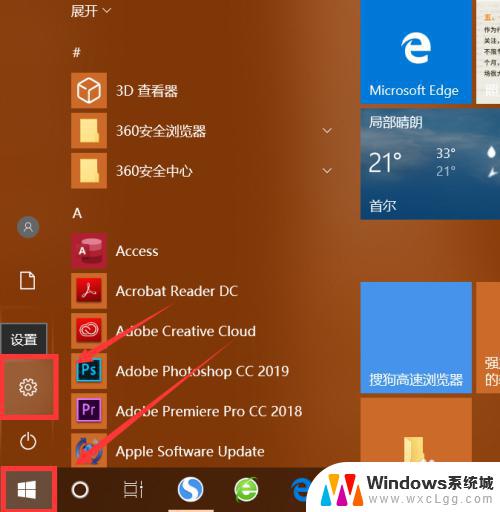
5.点击设备。
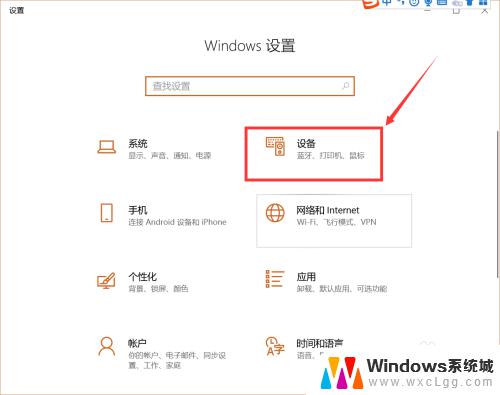
6.左侧栏点击蓝牙和其他设备,右侧栏点击开关按钮,将蓝牙打开。
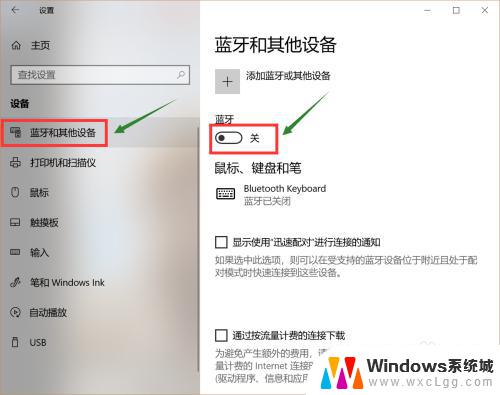
7.点击添加蓝牙或其他设备。
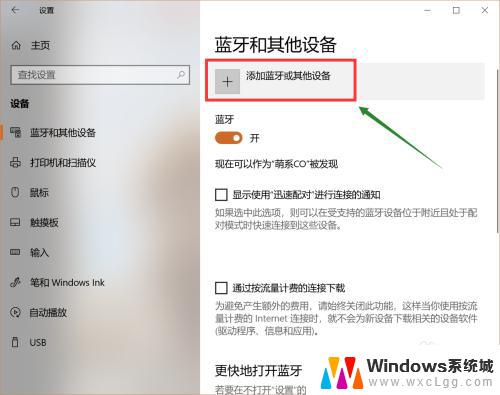
8.点击蓝牙图标。
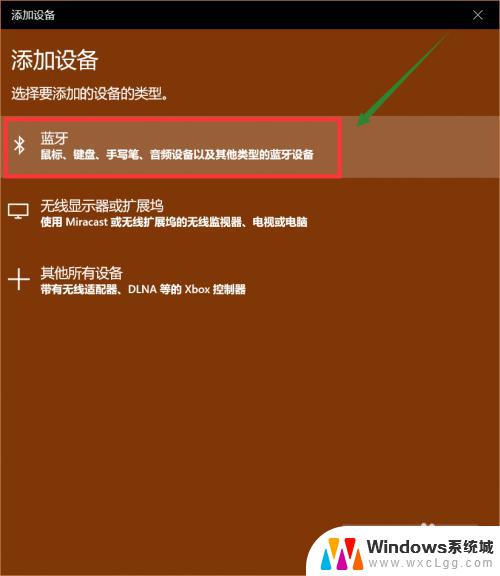
9.界面里找到蓝牙鼠标,直接点击它。
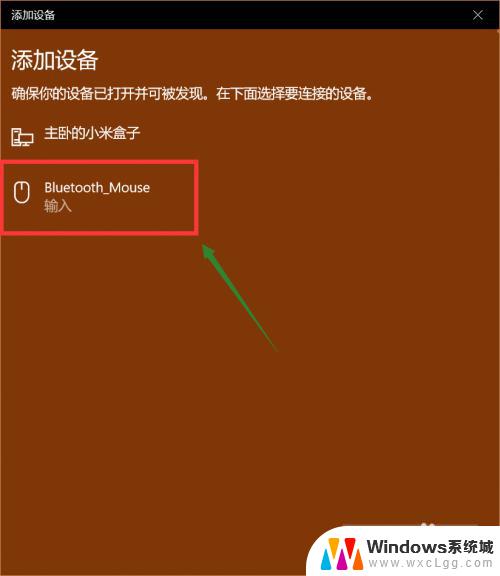
10.稍等片刻,系统跳转。设备已准备就绪,此时鼠标已经成功连接上电脑。
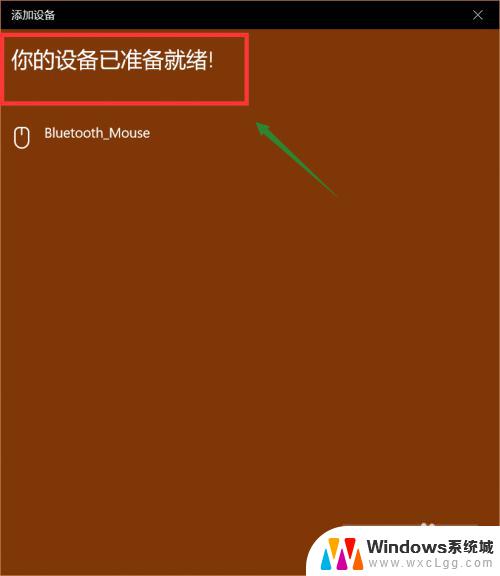
以上是筆記本電腦是否可連接藍牙滑鼠的全部內容,如果您還有疑問,可以按照小編的方法進行操作,希望能對大家有所幫助。